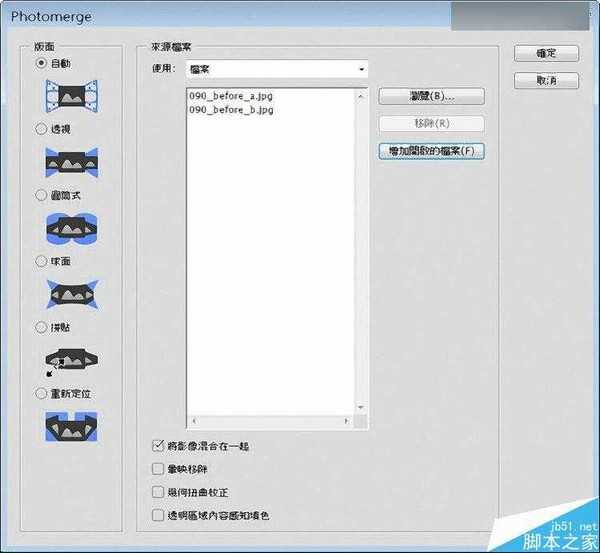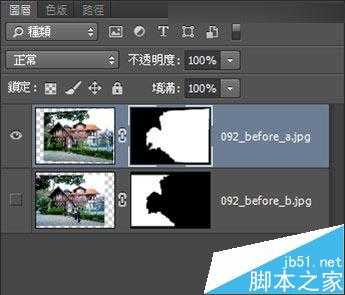下图就是我们在外出游玩时经常遇到的一种情况,一堆年轻男女占据了画面的中心,如果想将他们移除,使用“內容感知移动工具”成功率会非常低。但如果还有同一场景,取景角度也大致相当的不同照片,就可以用PhotoMerge配合蒙版,除不要的部份。
将占据了画面中心的年轻男女移除
同一场景,取景角度也大致相同的不同照片
选择“文件>自动>Photomerge”。在“Photomerge”窗口中导入这两张图像。版面选择“自动”,按下“确定”按钮,经过计算后,就会产生一张拼接后的图像,在图层中我们可以看到这两个图层的蒙版信息。
使用PhotoMerge将两张图片拼合,如下图,年轻男女就被盖掉消失,但左边却留下了第二张影像中黑衣女子的半身。
接下来,设定前景色为黑色,再用笔刷工具将有黑衣女子的画面在蒙版中涂掉。
将黑衣女子用蒙版盖掉
再设定前景色为白色,用笔刷工具涂绘下层黑衣女子位置的蒙版,让下层同一区域显现出来,这样就将黑衣女子成功去除了。
让下层同一区域显现出来,就能将黑衣女子去除。
最后执行“图层>影像平面化”,再使用裁切工具,裁切出可以使用的影像部分,就完成了这张图片。
国庆就要来了,大天朝的各位小伙伴们还怕什么人山人海吗?千万不要怕,Mark住这个教程吧哈哈。
以上就是Photoshop快速去除数码照片中的游客路人方法,教程很不错,喜欢的朋友快快尝试吧!
免责声明:本站文章均来自网站采集或用户投稿,网站不提供任何软件下载或自行开发的软件! 如有用户或公司发现本站内容信息存在侵权行为,请邮件告知! 858582#qq.com
RTX 5090要首发 性能要翻倍!三星展示GDDR7显存
三星在GTC上展示了专为下一代游戏GPU设计的GDDR7内存。
首次推出的GDDR7内存模块密度为16GB,每个模块容量为2GB。其速度预设为32 Gbps(PAM3),但也可以降至28 Gbps,以提高产量和初始阶段的整体性能和成本效益。
据三星表示,GDDR7内存的能效将提高20%,同时工作电压仅为1.1V,低于标准的1.2V。通过采用更新的封装材料和优化的电路设计,使得在高速运行时的发热量降低,GDDR7的热阻比GDDR6降低了70%。
更新日志
- 张敬轩2005《我的梦想我的路》几何娱乐[WAV+CUE][1G]
- 群星《人到四十男儿情(SRS+WIZOR)》[原抓WAV+CUE]
- 马久越《上善若水HQCDII》[低速原抓WAV+CUE]
- 龚玥《女儿情思》6N纯银SQCD【WAV+CUE】
- 张惠妹《你在看我吗》大碟15 金牌大风[WAV+CUE][1G]
- 群星《左耳·听见爱情》星文唱片[WAV+CUE][1G]
- 群星《抖音嗨疯-DISCO英文版》[WAV+CUE][1G]
- 群星.1990-情义无价(TP版)【中唱】【WAV+CUE】
- 马兆骏.1990-心情·七月【滚石】【WAV+CUE】
- 方伊琪.1979-沙鸥(LP版)【星岛全音】【WAV+CUE】
- 蔡琴《醇厚嗓音》6N纯银SQCD【WAV+CUE】
- 陈曦《遇见HQCD》[WAV+CUE]
- 大提琴-刘欣欣《爱的问候》HDCD[WAV+CUE]
- 周耀辉/邓慧中《从什么时候开始》[320K/MP3][95.71MB]
- 周耀辉/邓慧中《从什么时候开始》[FLAC/分轨][361.29MB]